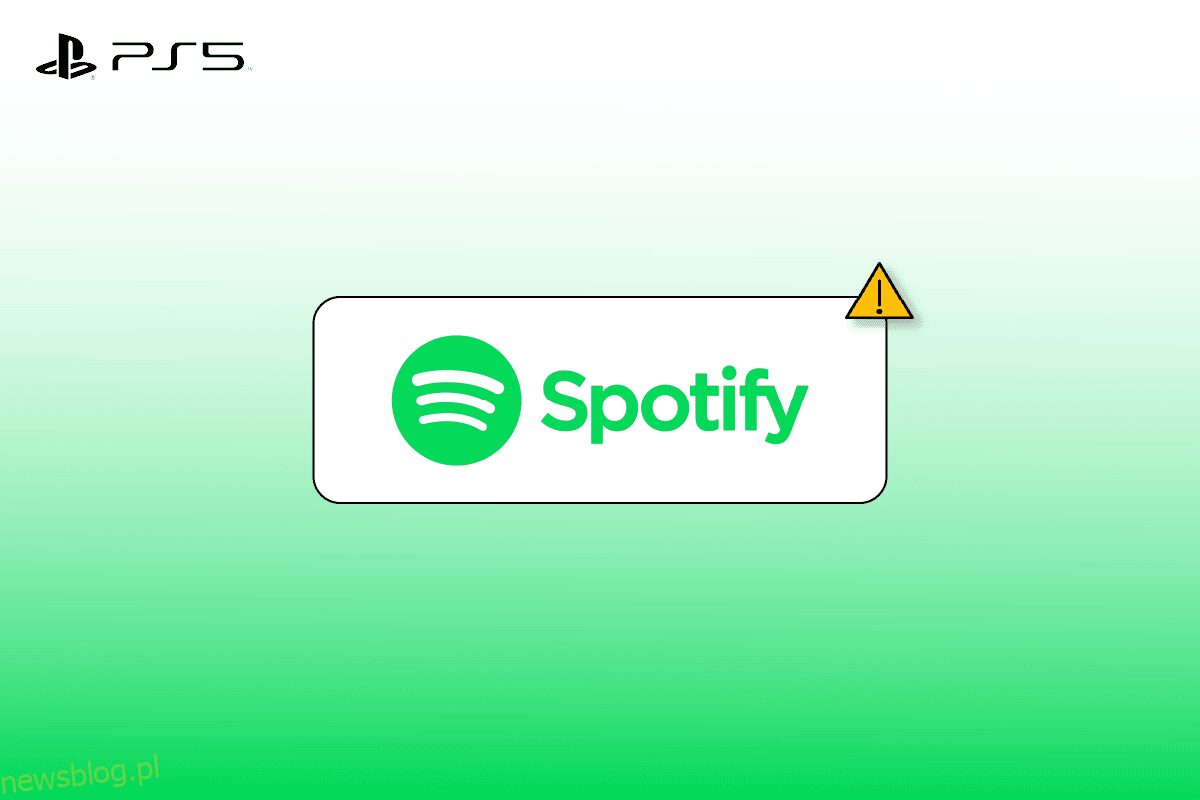Spotify to popularny szwedzki dostawca usług strumieniowego przesyłania dźwięku i mediów. Możesz korzystać z tej usługi również na konsoli PlayStation 5. Jeśli aplikacja Spotify nie działa na PS5, nie martw się! Dajemy Ci doskonały przewodnik, który nauczy Cię rozwiązać problem z niedziałającym Spotify na PS5. Kontynuuj czytanie tego artykułu, aby naprawić błąd Spotify na konsoli PS5.
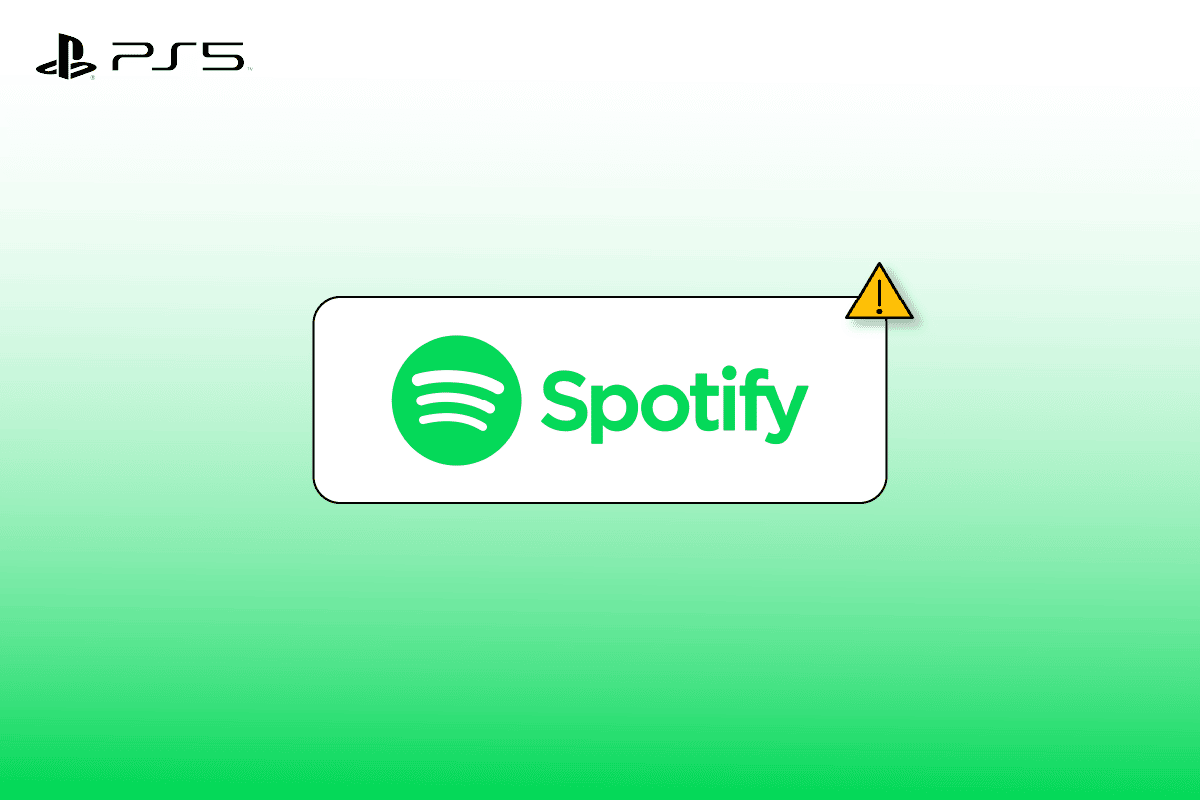
Spis treści:
Jak naprawić błąd Spotify na PS5?
Jeśli napotykasz problemy z niedziałającym Spotify na PS5, musisz zdawać sobie sprawę z przyczyn, które mogą to spowodować, ponieważ mogą one dodatkowo pomóc w rozwiązaniu problemu. Tutaj wymieniliśmy niektóre z możliwych przyczyn tego problemu.
- Problem z łącznością sieciową.
- Serwer Spotify nie działa.
- Problemy z serwerem PlayStation.
- Nieaktualna wersja aplikacji.
Jeśli napotykasz błąd PS5 Spotify, możesz spróbować wypróbować niektóre z poniższych metod, które pomogą rozwiązać ten problem w najprostszy możliwy sposób.
Metoda 1: Uruchom ponownie konsolę PlayStation 5
Po pierwsze, możesz spróbować ponownie uruchomić konsolę PS5, aby rozwiązać problem Spotify na PS5 nie działa. Oto kroki, aby to zrobić.
1. Naciśnij przycisk PS na kontrolerze.
2. Następnie przejdź do Centrum sterowania.
3. Wybierz ikonę zasilania.

4. Na koniec wybierz opcję Uruchom ponownie PS5.
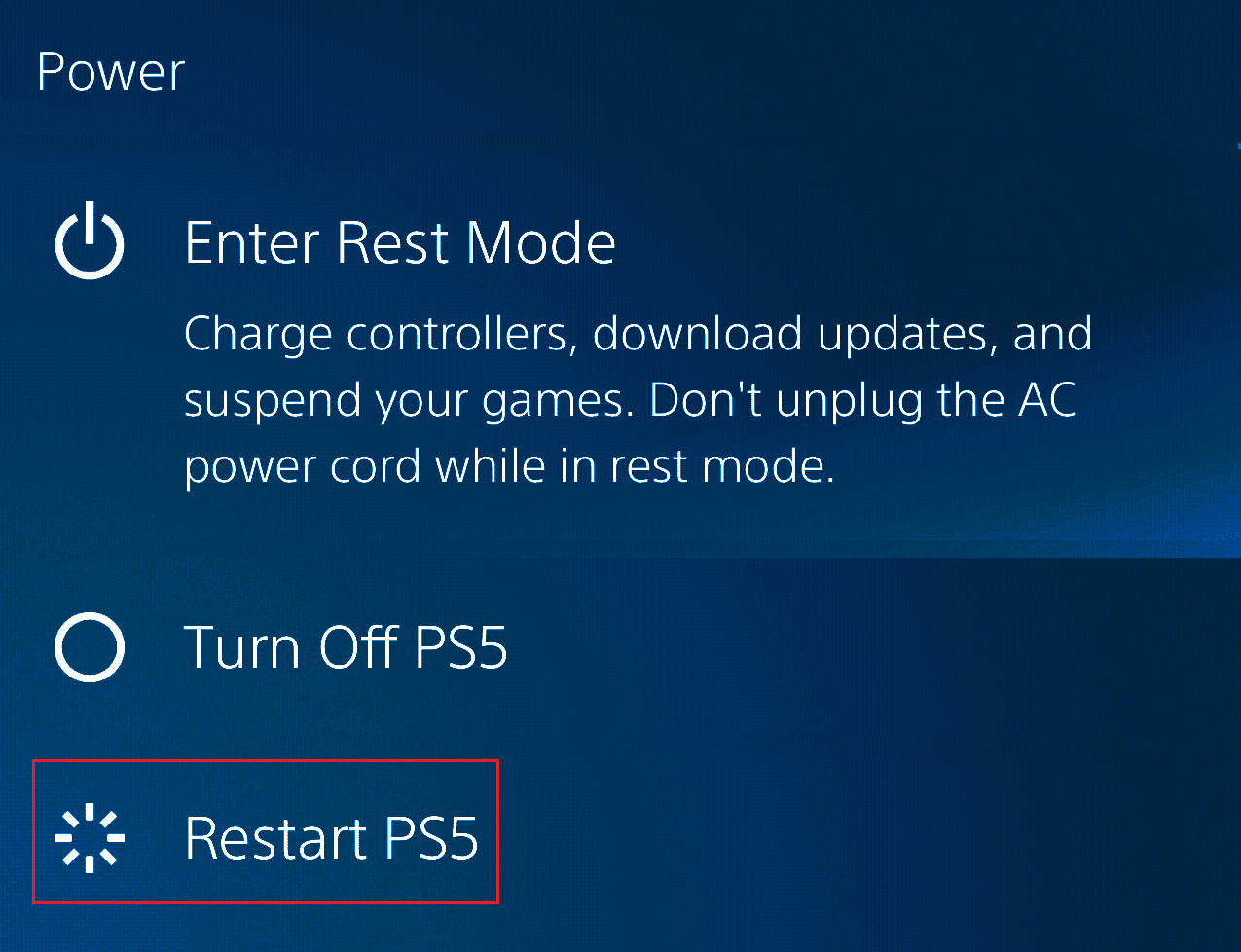
Metoda 2: Sprawdź stan serwera Spotify
Istnieją możliwości, że serwer może być wyłączony, co spowoduje, że Spotify na PS5 nie działa. Odwiedź Spotify Downdetektor stronę, aby sprawdzić stan serwera. Jeśli serwery nie działają, musisz poczekać, aż serwery powrócą do stanu działania.

Metoda 3: Wyświetl stan serwera PSN
Innym głównym powodem błędu Spotify na PS5 jest awaria serwera PlayStation. Jeśli serwery Spotify są uruchomione, spróbuj również sprawdzić stan serwera PSN. Upewnij się, że stan sieci PlayStation jest dobry, aby Spotify nadal grać na PS5. Wykonaj poniższe czynności, aby wyświetlić stan serwera PSN.
1. Przejdź do Ustawień PS5.
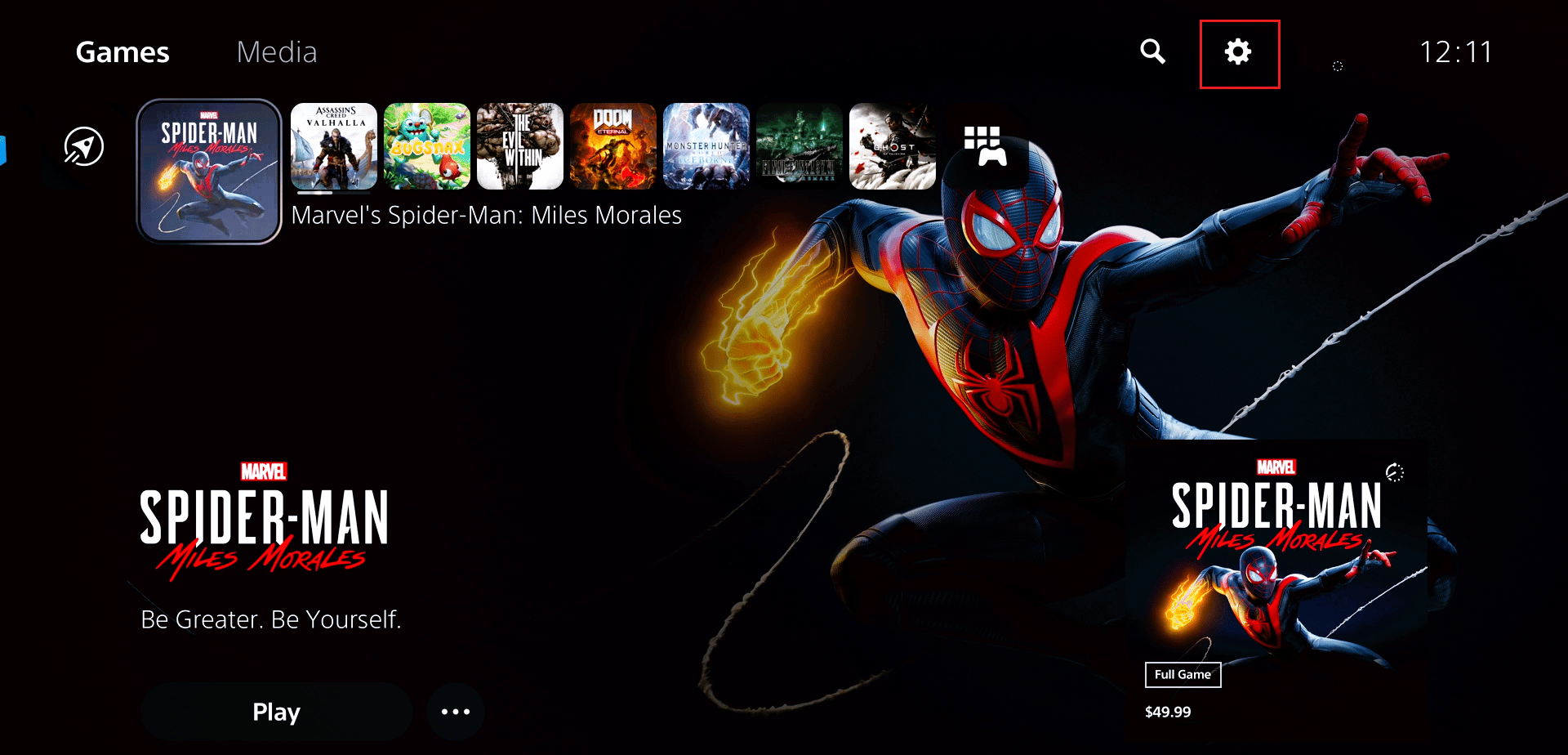
2. Tutaj wybierz ustawienie Sieć.
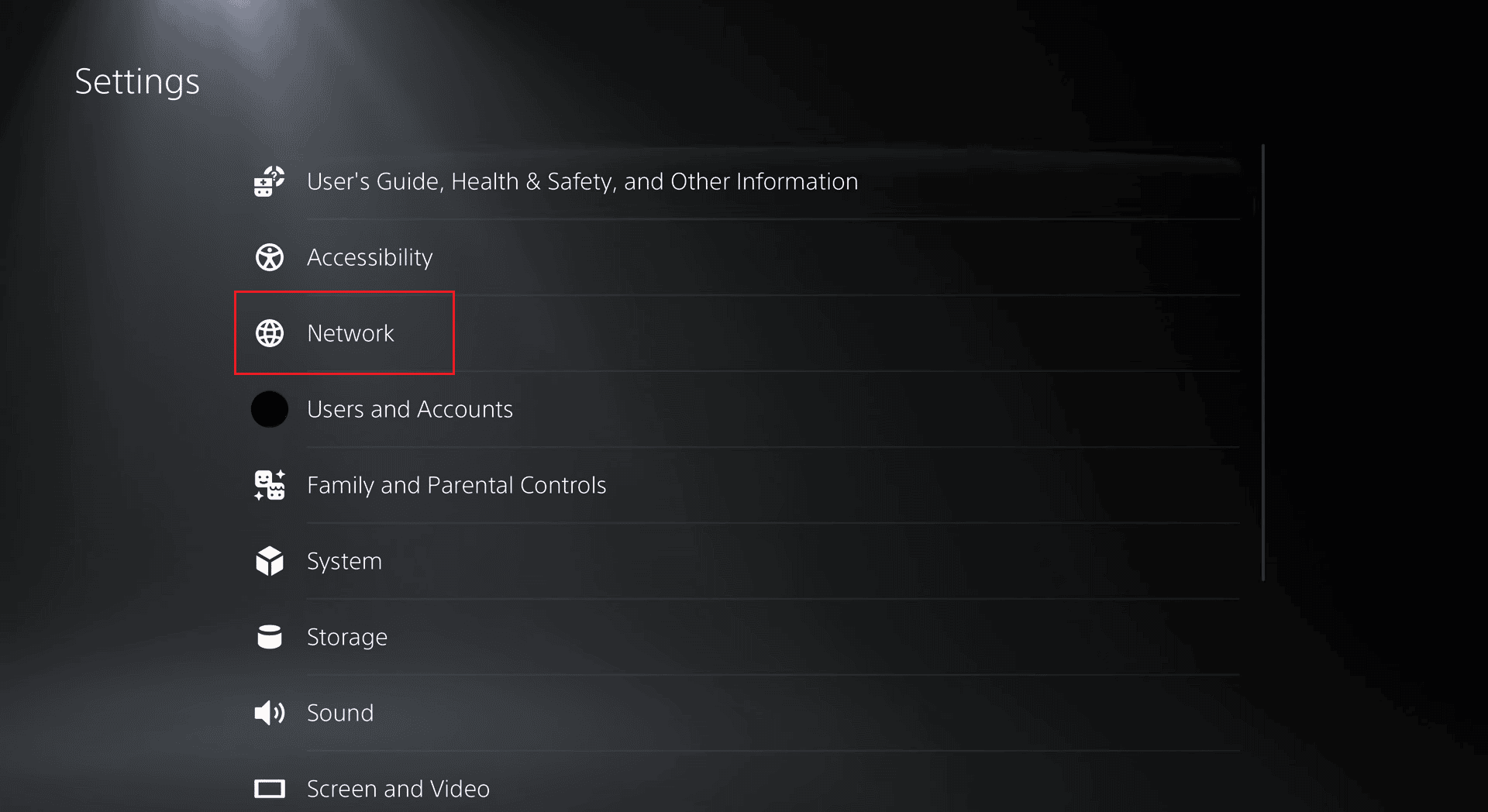
3. Następnie wybierz Wyświetl status PlayStation Network w menu Stan połączenia.
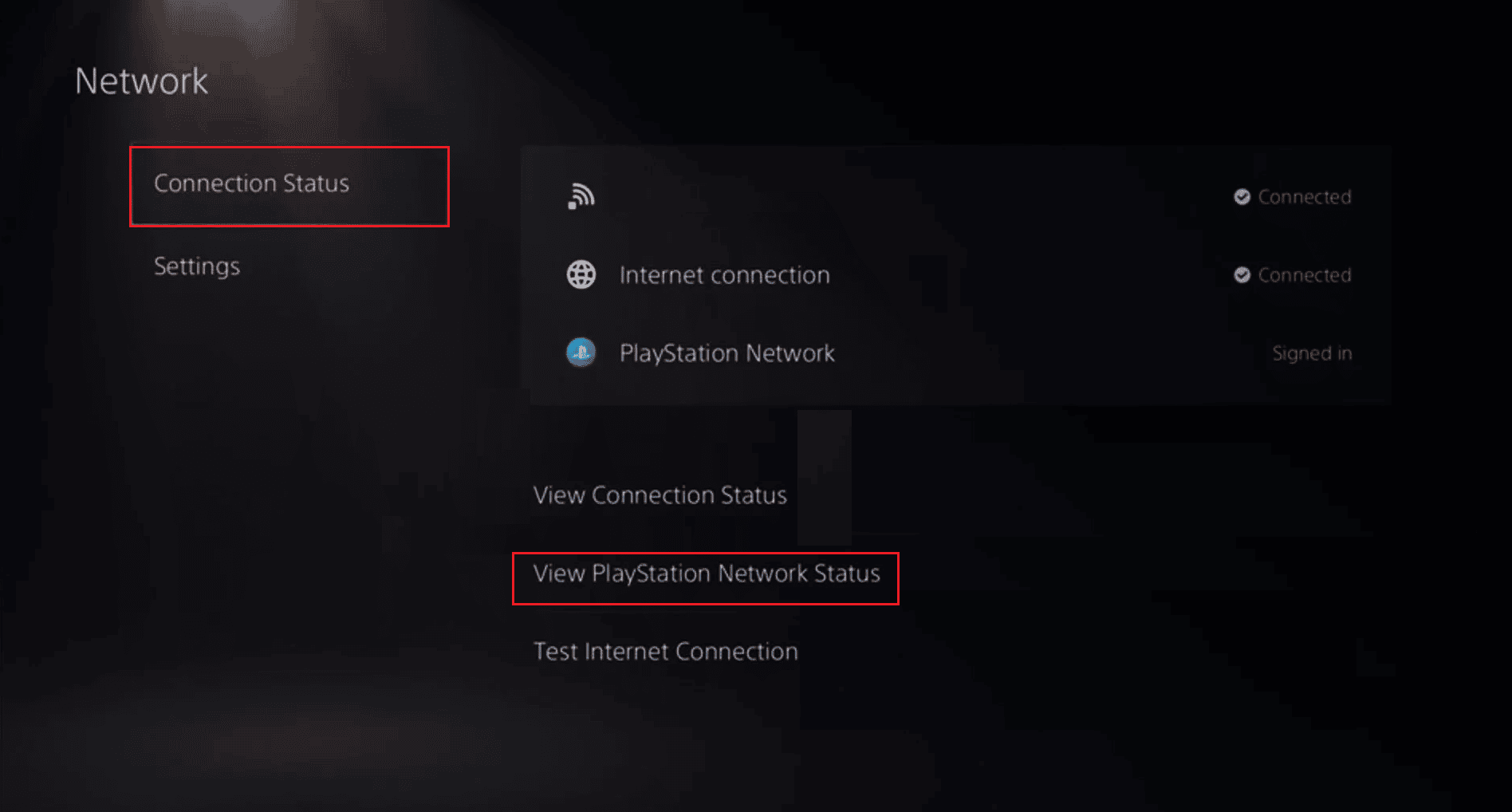
4. Naciśnij przycisk X, aby wyświetlić stan PSN.
Metoda 4: Rozwiązywanie problemów z połączeniem sieciowym
Stabilne połączenie internetowe z dużą prędkością przesyłania jest podstawowym warunkiem, aby Spotify mógł grać na PS5. Aby rozwiązać dowolny błąd Spotify na konsoli PS5, musisz upewnić się, że masz dobre połączenie internetowe. Przeczytaj nasz przewodnik, aby rozwiązać problemy z łącznością sieciową, jeśli takie występują.
 Obraz Dariusz Staniszewski z Pixabay
Obraz Dariusz Staniszewski z Pixabay
Metoda 5: Zainstaluj ponownie aplikację Spotify
Jeśli Twoja aplikacja Spotify jest nieaktualna, możesz również napotkać problem. Czysta instalacja może naprawić błąd PS5 Spotify, usuwając wszystko i dając Spotify nowy start na komputerze. Wykonaj podane kroki, aby ponownie zainstalować Spotify.
1. Przejdź do Głoska bezdźwięczna menu.
2. Przejdź do aplikacji Spotify.
3. Naciśnij przycisk opcji na kontrolerze.
4. Wybierz opcję Usuń.
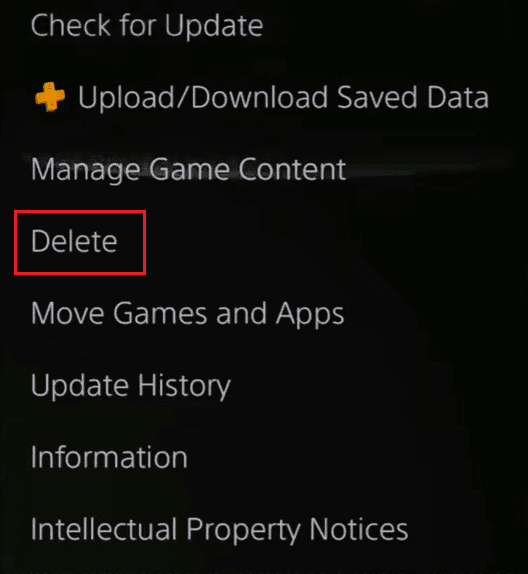
5. Teraz, po odinstalowaniu aplikacji Spotify, otwórz PlayStation Store.
6. Tutaj wyszukaj aplikację Spotify.
7. Na koniec wybierz opcję Pobierz i poczekaj na zainstalowanie aplikacji.
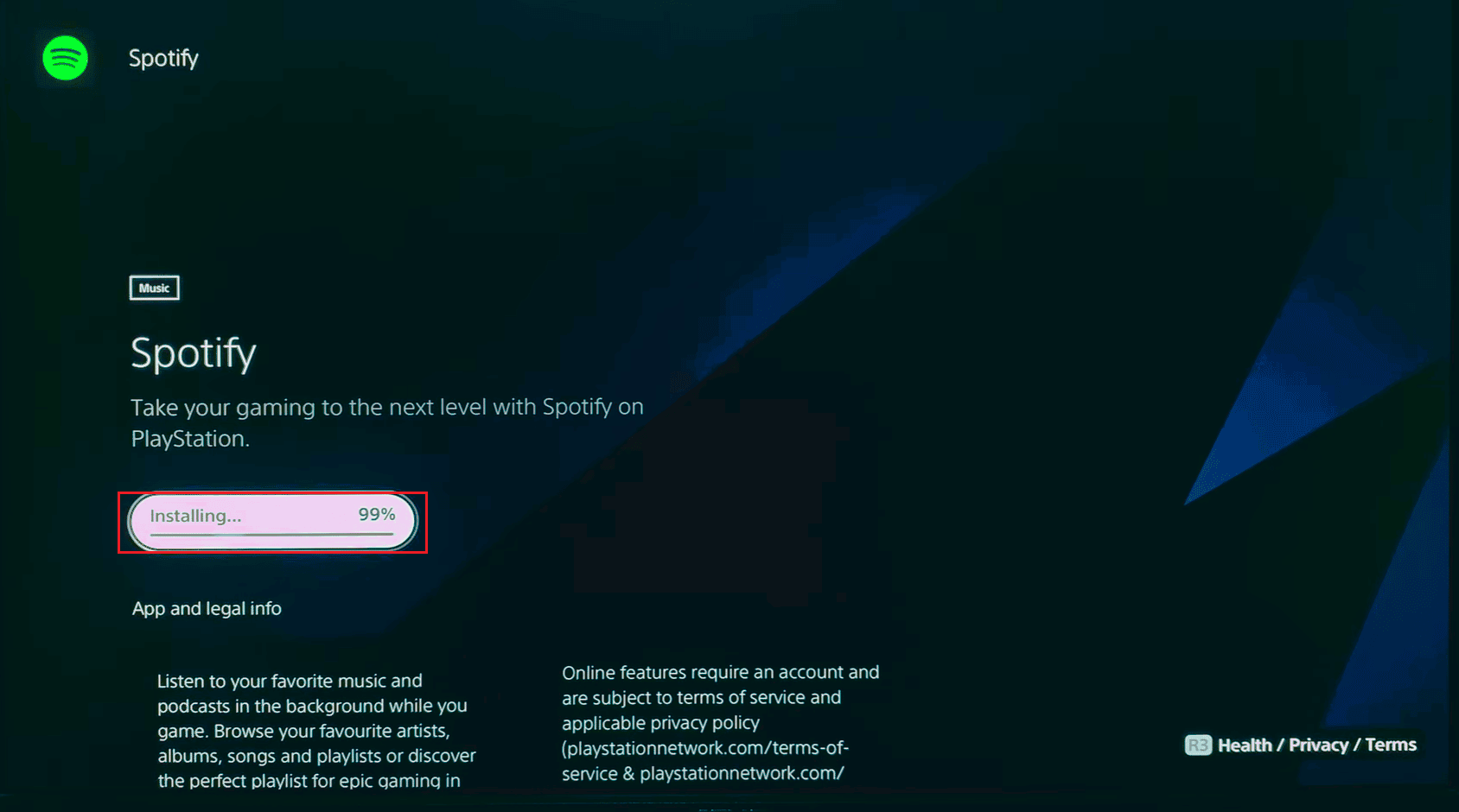
Często zadawane pytania (FAQ)
Q1. Dlaczego na PS5 pojawia się błąd Spotify?
Odp. Mogą istnieć różne przyczyny błędu Spotify, takie jak problem z Internetem, awaria serwera itp.
Q2. Czy Spotify jest dostępny na konsoli PS5?
Odp. Tak, aplikację Spotify można bezpłatnie pobrać na konsolę PS5. Darmowe wersje umożliwiają wyświetlanie reklam podczas strumieniowego przesyłania muzyki.
Q3. Czy Spotify jest dostępny za darmo?
Odp. Tak, możesz zainstalować aplikację Spotify za darmo, ale będzie ona przesyłać strumieniowo reklamy. Możesz wykupić abonament miesięczny, aby uniknąć reklam podczas przesyłania strumieniowego.
***
Mamy więc nadzieję, że zrozumiałeś, jak naprawić błąd PS5 Spotify. Możesz poinformować nas, która metoda zadziałała, aby Spotify odtwarzał bez żadnych problemów. W przypadku jakichkolwiek pytań lub sugestii dotyczących jakichkolwiek problemów związanych z technologią, prosimy o umieszczenie ich w sekcji komentarzy poniżej.